Actuellement, un pilote de carte graphique est une sorte de mini système d'exploitation, ce n'est pas en vain, il doit prendre en charge un grand nombre de modèles et peut également être installé dans une grande variété de systèmes d'exploitation. Par conséquent, son installation doit être correcte, ce que l'installateur fait déjà NVIDIA et AMD fournir, mais qu'en est-il de la désinstallation ? Voici DDU , qui est probablement le meilleur programme pour nettoyer Windows of GPU conducteurs.
Nous pouvons tomber dans le piège de penser qu'avec le programme de désinstallation de Windows, nous allons faire un excellent travail lorsqu'il s'agit de supprimer un pilote aussi extrêmement complexe que notre graphique GPU. Loin de là, Windows va nous laisser une énorme quantité d'enregistrements, de dossiers et de fichiers qui peuvent interférer avec les performances du système. Pour cette raison, il existe des outils aussi complexes que ces pilotes et si puissants qu'ils nous assurent qu'ils effaceront toute trace.
DDU, le meilleur logiciel pour supprimer les pilotes de votre carte graphique sous Windows

DDU ou pilotes d'affichage Uninstaller est un programme développé par Wagnardsoft avec un seul objectif déjà nommé : éliminer tous les restes que peut engendrer un pilote, y compris lui-même. Disons que c'est comme un balayeur expérimenté dans Windows, AMD et NVIDIA, bien qu'il puisse également être utilisé dans Intel puisqu'il le supporte et encore plus lors de la sortie des GPU Xe.
Le programme a une interface de base et deux modes d'utilisation, dont nous allons voir le meilleur, le plus correct et celui qui doit être utilisé, car c'est celui qui nettoie le mieux le système d'exploitation. Ces modes sont connus sous le nom de Normal et Safemode, dont nous verrons évidemment le second.
Pourquoi? Eh bien, parce que ce mode est capable de mieux nettoyer grâce au fait que nous devrons entrer dans le mode sans échec de Windows et à partir de là, il fait la magie en un seul clic.
Où télécharger et comment installer Display Drivers Uninstaller ?
Les mises à jour DDU sont constantes, il n'est pas nécessaire que NVIDIA, AMD ou Intel sortent un nouveau pilote, les gars de Wagnardsoft peuvent sortir une, deux ou plusieurs versions entre pilote et pilote. Ils s'améliorent toujours et recherchent les dernières, corrigent les erreurs et optimisent tout pour n'importe quelle version, il est donc bon d'aller sur leur site Web et de télécharger la dernière disponible.
Pour ce faire, nous irons à leur forum / site officiel où ils ont la section de téléchargement et les dernières versions prêtes à télécharger totalement gratuitement (vous pouvez les soutenir avec des dons sur Patreon, par exemple). Une fois à l'intérieur du web / forum, nous aurons plusieurs sections verticales au centre, plusieurs rangées telles que les logiciels, les derniers pilotes, les jeux associés, etc.
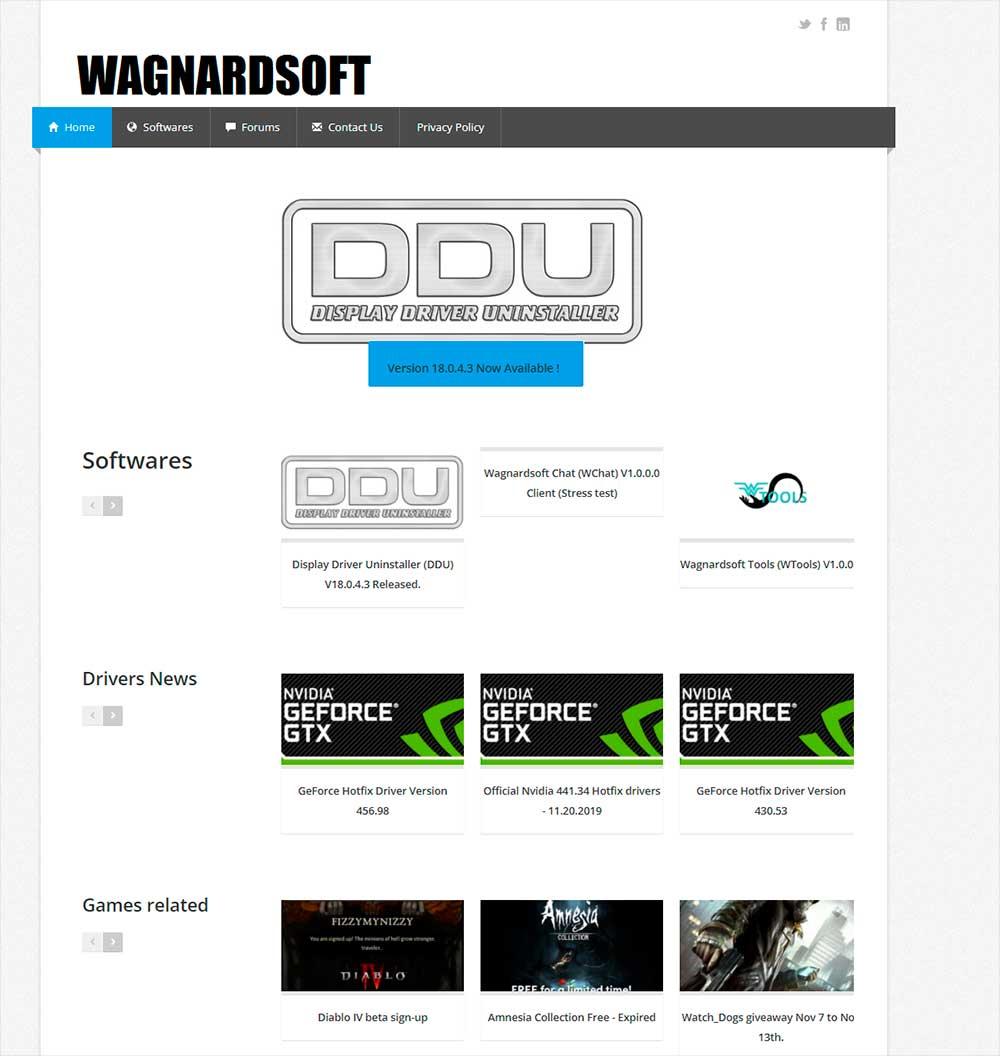
Logiquement, ce qui nous intéresse, c'est la rangée de logiciels, où nous verrons sûrement la dernière version de DDU comme le montre l'image ci-dessus. Dans le carrousel supérieur, vous le trouverez également, car ils mettent toujours les dernières versions. Dans tous les cas, nous cliquons sur la version que vous touchez au moment de lire cet article et cela nous amènera à sa branche où nous verrons son journal des modifications et d'autres détails.
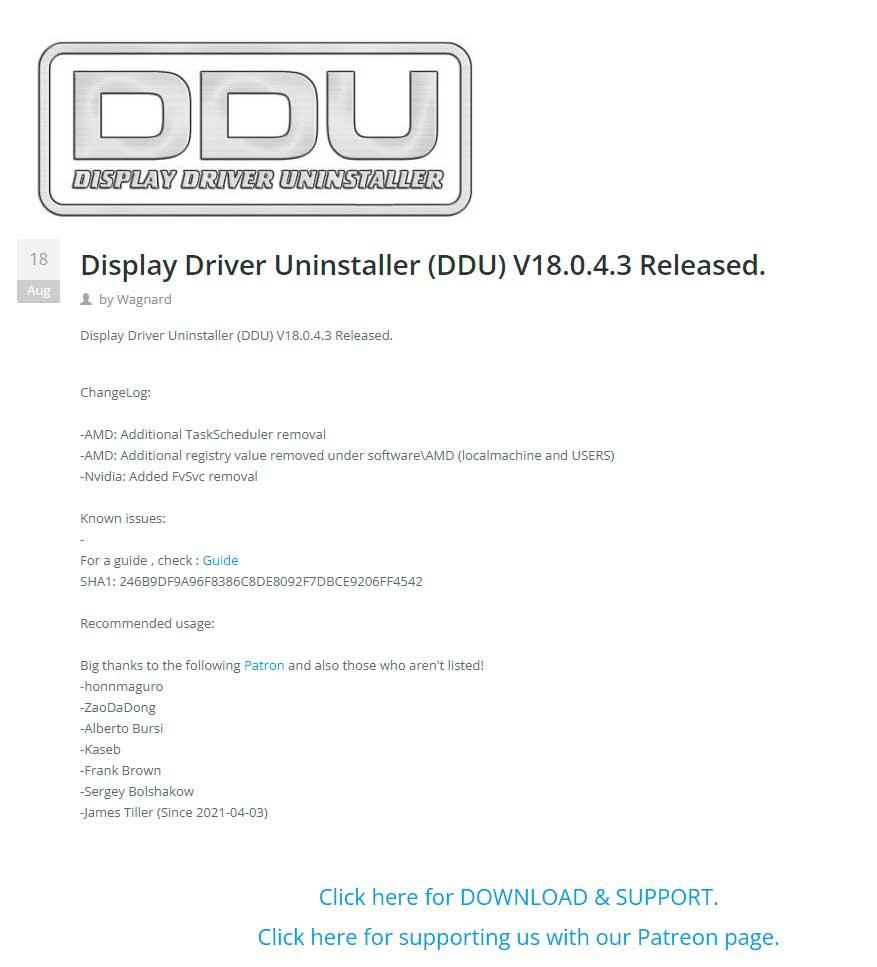
Ci-dessous et comme vous pouvez le voir dans l'image ci-dessus, nous avons le bouton Télécharger & Support, sur lequel nous cliquerons pour nous diriger vers le téléchargement du programme. Une fois à l'intérieur, nous devrons faire défiler vers le bas et rechercher le lien qui apparaît comme Téléchargement officiel ici, où après avoir cliqué, nous procéderons au téléchargement de DDU sur notre PC.
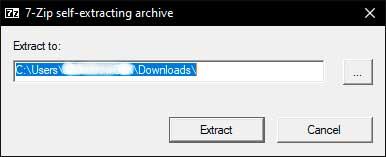
Une fois le programme téléchargé, nous double-cliquerons dessus et la première chose qu'il nous demandera est de l'extraire dans le dossier que nous commandons, cela est indistinct et peut être du bureau Windows vers un disque dur secondaire.
Dans le chemin que nous lui avons assigné, nous verrons un dossier et dans le dossier une série de fichiers tels que :
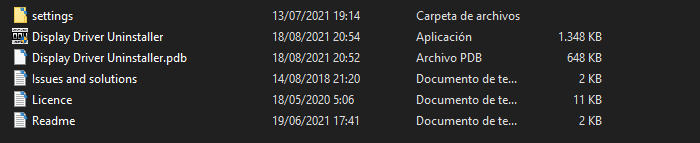
Nous allons cliquer sur Afficher le programme de désinstallation du pilote (application) et le programme s'exécutera. Il n'est pas nécessaire que nous le fassions en tant qu'administrateurs, mais si nous en avons besoin et que nous le voulons, cela sera toujours recommandé.
Comment configurer le programme de désinstallation des pilotes d'affichage ?
Le programme a une série de directives à suivre si nous voulons effectuer correctement l'intégralité du processus de désinstallation du pilote. Comme nous l'avons dit, il existe deux modes, le mode normal ne nous sortira pas de Windows, mais il ne nettoiera pas aussi complètement que Safemode , car Windows bloquera certains accès aux enregistrements et dossiers clés.
Nous allons donc passer directement au mode sans échec qui consiste à redémarrer le système d'exploitation. Lorsque nous cliquons sur le programme, la première chose que nous voyons est celle-ci :
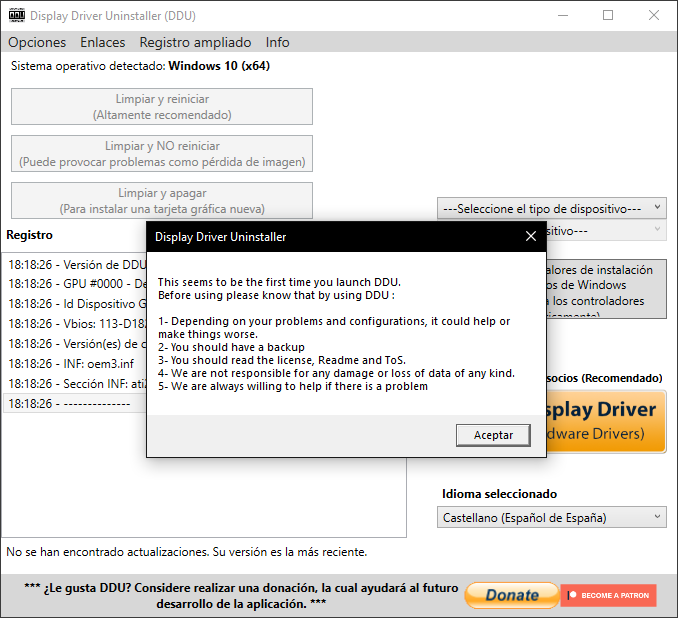
Avant d'aller de l'avant, nous vous recommandons de faire un sauvegarde de l'OS ou une image Windows au cas où quelque chose échouerait, puisque chaque PC est un monde et que quelque chose peut échouer, mieux vaut être prudent. De plus, nous vous recommandons à ce stade de télécharger les pilotes de votre carte graphique, que vous allez installer, car une fois que nous aurons redémarré, nous supprimerons la connexion réseau pour empêcher Windows de télécharger des pilotes à partir du Microsoft dépôt.
Une fois que tout ce qui précède est fait, nous allons appuyer sur Accepter et entrer dans le programme lui-même, après quoi nous verrons cette nouvelle fenêtre :

À ce stade, seules trois cases doivent être cochées :
- Supprimer PhysX (si votre GPU est NVIDIA)
- Supprimer le bus audio AMD (au cas où votre GPU est AMD)
- Activer la boîte de dialogue pour Mode sans échec .
Les options sont décrites par elles-mêmes, nous n'allons donc pas les expliquer et nous passerons à l'étape suivante, qui consiste à désactiver notre carte réseau , que ce soit sur la carte Ethernet, Wi-Fi, clé USB ou autre, même si nous en avons deux. Ce qui est recherché, c'est que le PC ne dispose pas d'une connexion Internet en raison de ce qui précède expliqué dans le référentiel Windows.
Une fois cela fait, nous pouvons continuer avec DDU, car nous appuierons sur le bouton de fermeture, où le message suivant apparaîtra :
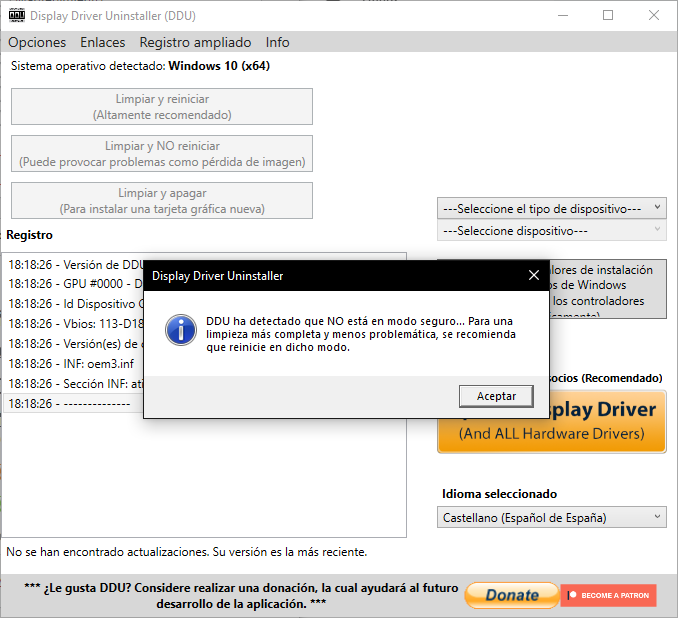
Nous accepterons et fermerons le programme sans appuyer sur aucun bouton ou similaire, nous cliquons simplement sur le X, car ce que nous voulons, c'est le rouvrir pour que l'interface change comme suit :
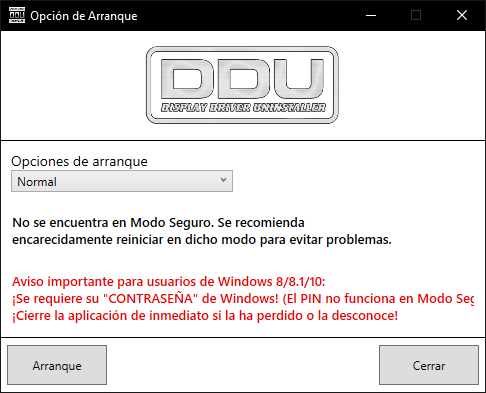
Ici, la seule chose que nous aurons à faire est de cliquer sur Mode sans échec (recommandé) dans le menu déroulant Options de démarrage, après quoi nous devrons cliquer sur Démarrer et le PC redémarrera. Une fois redémarré, il entrera uniquement en mode sans échec Windows, présentant cette nouvelle interface :
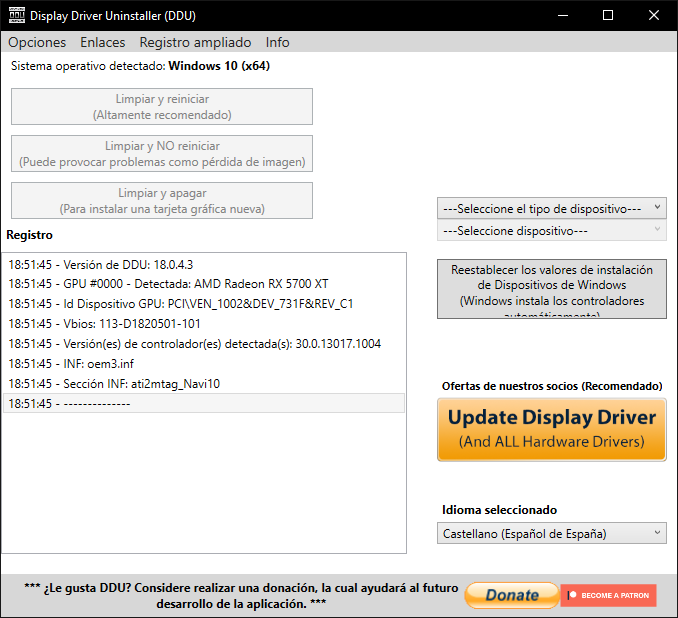
Après cela, nous devrons aller dans le menu déroulant Sélectionner le type d'appareil.
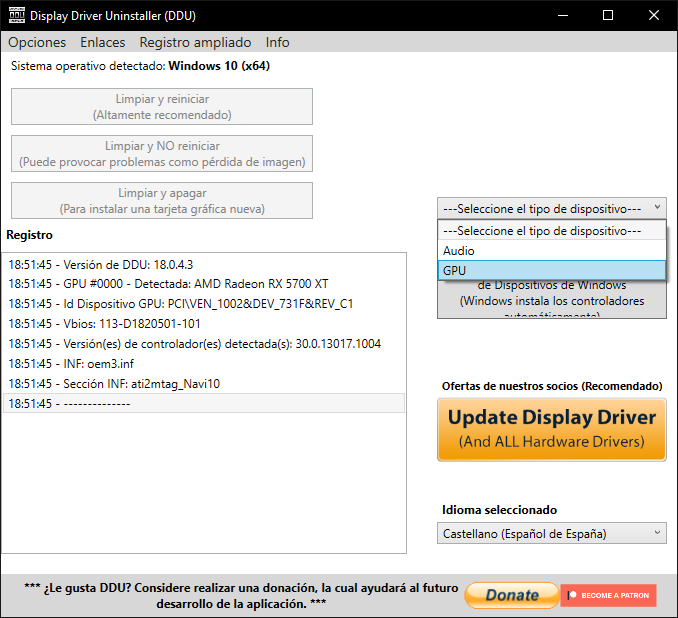
Là, nous sélectionnons GPU et le programme détectera automatiquement le type de graphiques que nous avons installés, après quoi, nous n'aurons qu'à cliquer sur le bouton Nettoyer et redémarrer (si nous allons changer le pilote).
Si ce que nous voulons, c'est supprimer le pilote pour installer un nouveau GPU, alors nous cliquerons sur Nettoyer et arrêter, afin que lorsque nous effectuons ces deux actions, nous puissions changer la carte, démarrer le PC et installer les nouveaux pilotes correspondants.
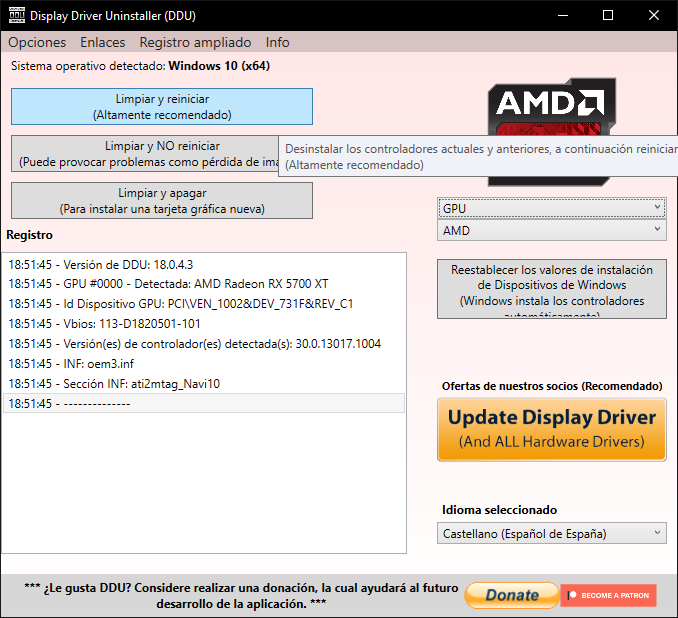
Dans les deux cas, le programme fera son travail, que nous pouvons suivre dans la section du registre central et sans avertissement, il redémarrera notre PC pour revenir à Windows. Logiquement, l'étape suivante consiste à installer le pilote, redémarrer le PC lorsque c'est fait, et une fois de retour dans Windows, réactiver la carte réseau.
Avec cela, tout serait correct et nous pouvons profiter de notre nouveau pilote sans problèmes de performances ni écrans bleus.